WPS表格转换为Word文档的方法教程
时间:2023-03-03 11:42:35作者:极光下载站人气:255
wps表格是一款我们都非常熟悉的办公软件,在其中我们可以方便快速地使用各种智能化的功能进行数据的编辑处理。如果我们需要在电脑版WPS表格中将WPS表格转换为WPS文档,小伙伴们知道具体该如何进行操作吗,其实操作方法是非常简单的。我们只需要借助WPS表格中的复制粘贴功能就可以轻松转换了。转换到WPS文档中后,我们还可以使用“表格转换横文本”功能,实现去除表格线条的效果,操作步骤其实是非常简单的,小伙伴们可以打开自己的软件后尝试操作起来。接下来,小编就来和小伙伴们分享具体的操作步骤了,有需要或者是有兴趣了解的小伙伴们快来和小编一起往下看看吧!
操作步骤
第一步:打开WPS表格,选中需要的数据区域,按Ctrl+C键进行复制,或者右键点击一下后选择“复制”;
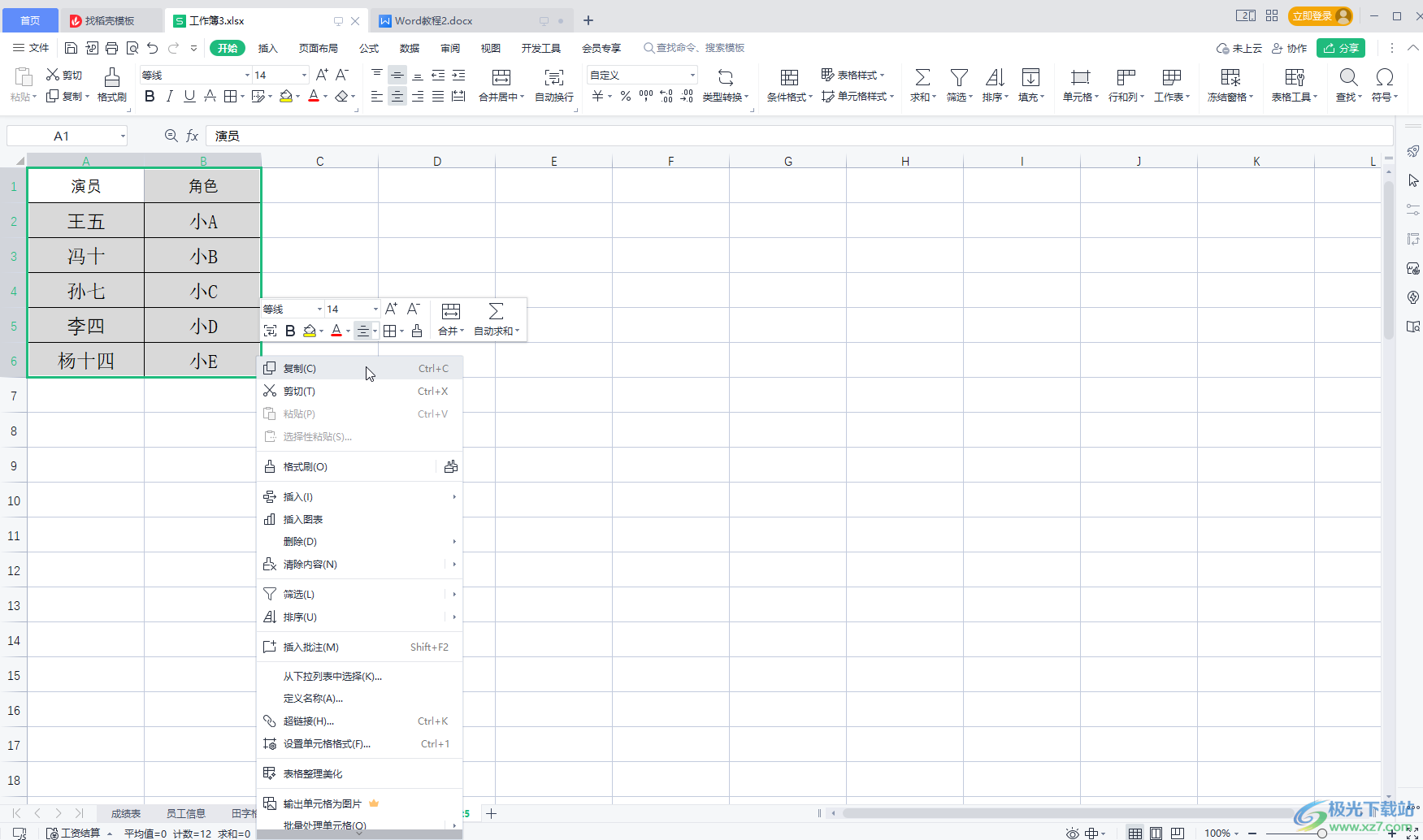
第二步:接着在Word中右键点击一下,选择“带格式粘贴”;
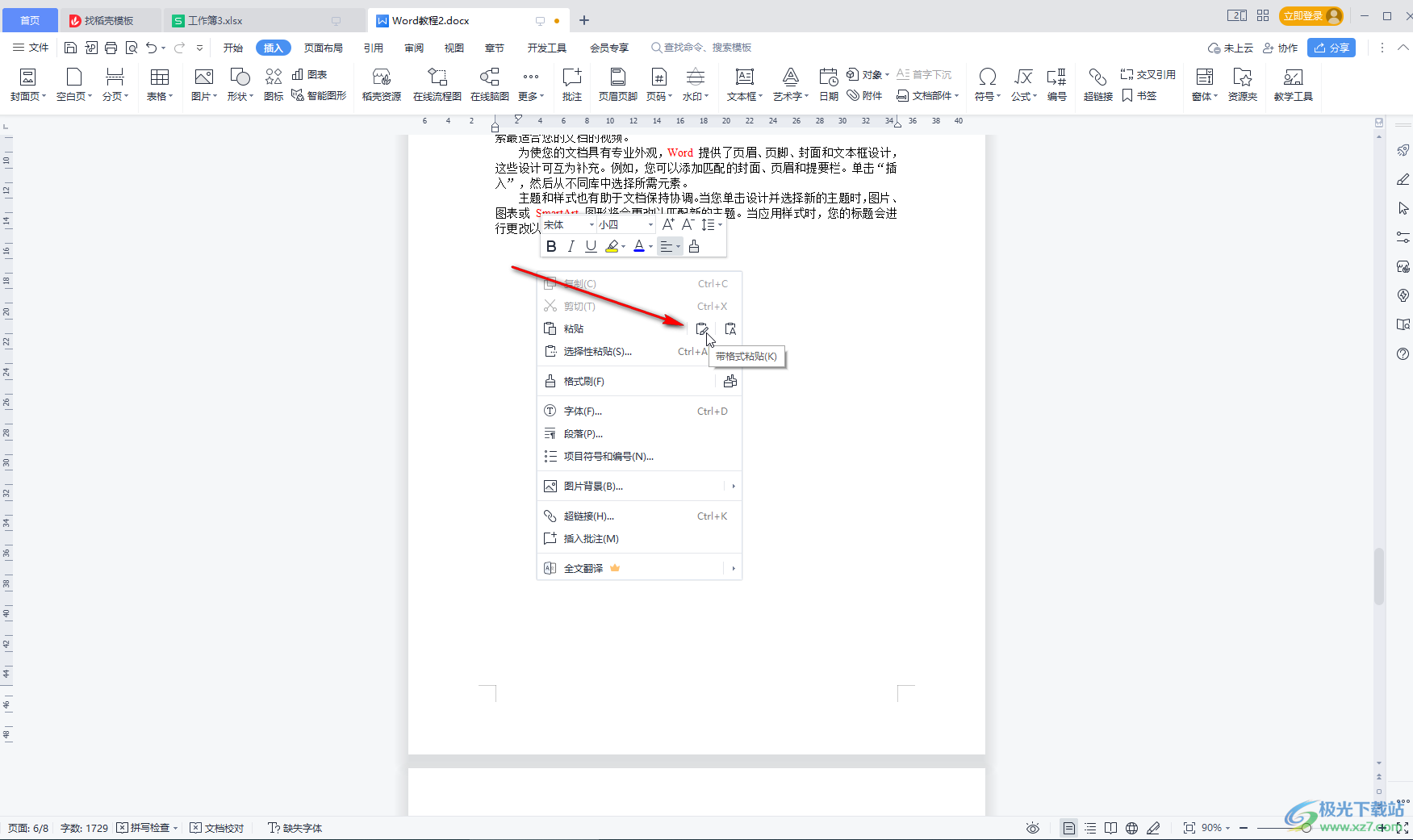
第三步:得到粘贴的表格后,选中表格,在“插入”选项卡中点击“表格”按钮并在子选项中点击“表格转换成文本”;
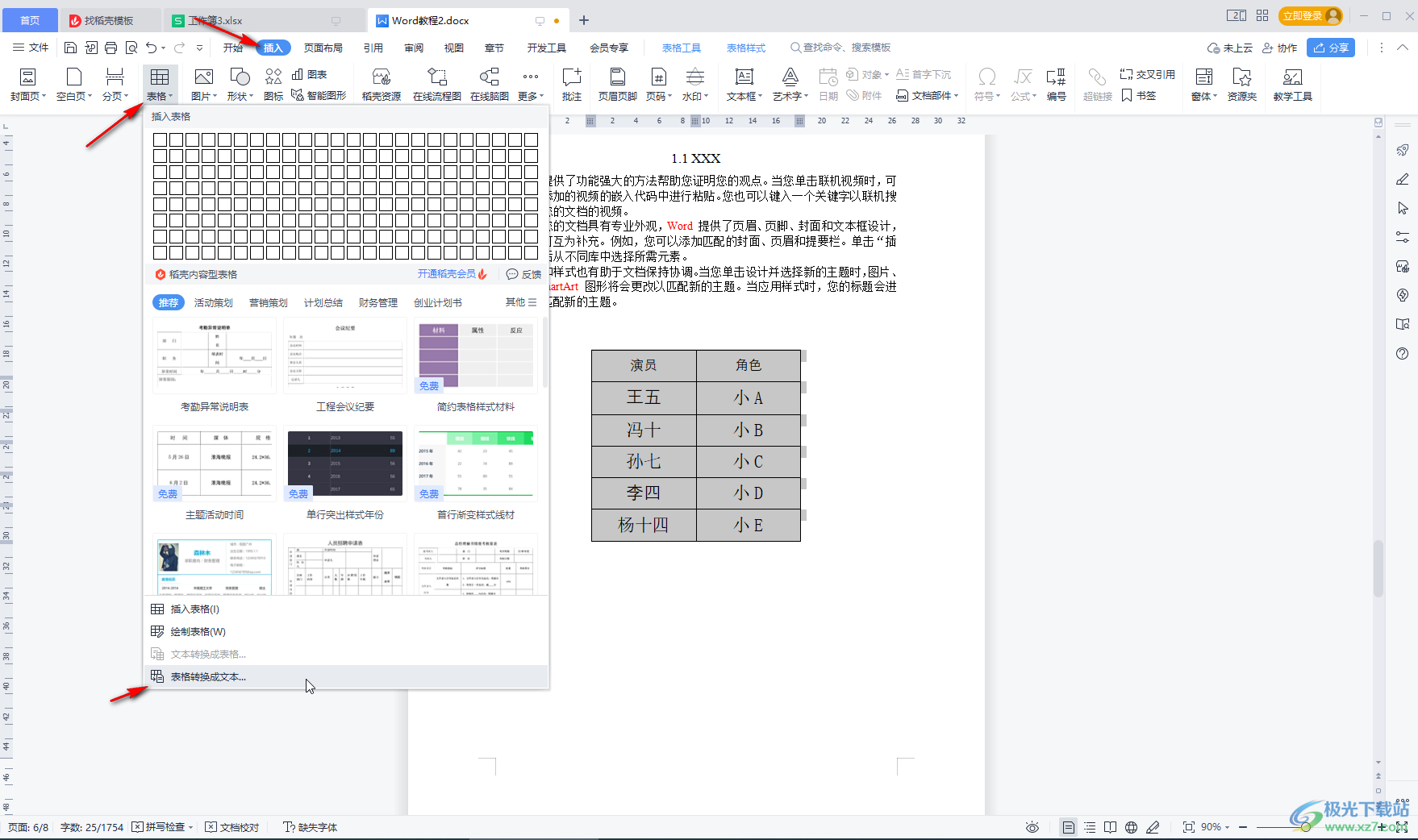
第四步:在打开的窗口中保持默认的“制表符”并进行确定;
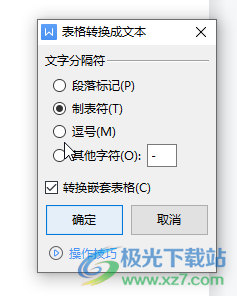
第五步:就可以看到转换成功了。
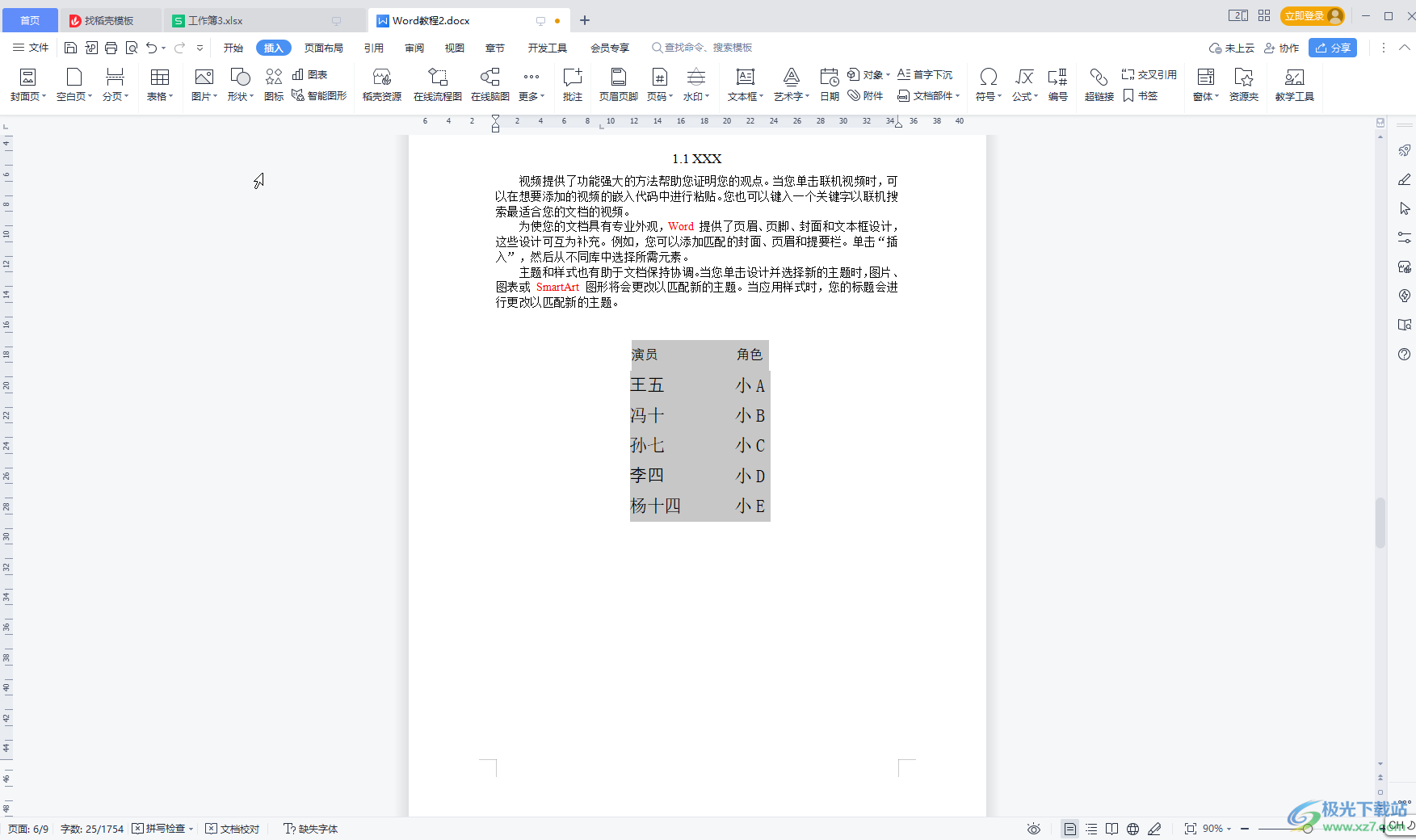
以上就是电脑版WPS表格转换为word文档的方法教程的全部内容了。另外,我们也可以通过将Word文档另存为单一网页格式,然后选择使用WPS文字打开的方法进行转换,小伙伴们都可以尝试操作一下。

大小:240.07 MB版本:v12.1.0.18608环境:WinAll, WinXP, Win7, Win10
- 进入下载
相关推荐
相关下载
热门阅览
- 1百度网盘分享密码暴力破解方法,怎么破解百度网盘加密链接
- 2keyshot6破解安装步骤-keyshot6破解安装教程
- 3apktool手机版使用教程-apktool使用方法
- 4mac版steam怎么设置中文 steam mac版设置中文教程
- 5抖音推荐怎么设置页面?抖音推荐界面重新设置教程
- 6电脑怎么开启VT 如何开启VT的详细教程!
- 7掌上英雄联盟怎么注销账号?掌上英雄联盟怎么退出登录
- 8rar文件怎么打开?如何打开rar格式文件
- 9掌上wegame怎么查别人战绩?掌上wegame怎么看别人英雄联盟战绩
- 10qq邮箱格式怎么写?qq邮箱格式是什么样的以及注册英文邮箱的方法
- 11怎么安装会声会影x7?会声会影x7安装教程
- 12Word文档中轻松实现两行对齐?word文档两行文字怎么对齐?
网友评论